Fazowanie krawędzi brył
|
Narzędzie |
Zestaw narzędzi |
Skrót klawiszowy |
|
Sfazuj krawędź
|
Modelowanie 3D |
Shift + J |
Narzędzie Sfazuj krawędź służy do usuwania ostrych krawędzi poprzez ich sfazowanie. Modyfikację krawędzi wykonuje się zazwyczaj podczas edycji końcowej obiektu, aby uzyskać bardziej realistyczny lub estetyczny wygląd modelu.
Aby sfazować krawędzie bryły:
Aktywuj narzędzie.
Kliknij przycisk Ustawienia, aby otworzyć okno ustawień „Sfazuj krawędź” i wprowadzić w nim domyślne wartości narzędzia. Po utworzeniu obiektu jego parametry można zmienić w palecie Info.
Kliknij, aby pokazać/ukryć parametry.Kliknij, aby pokazać/ukryć parametry.
|
Parametr |
Opis |
|
Odsunięcie |
Wprowadź odległość sfazowania względem krawędzi. Ten parametr możesz także zdefiniować w polu Odległość na Pasku trybów. |
|
Zaznacz łączące się elementy obiektu |
Zaznacz tę opcję, aby zaznaczyć łączące się ze sobą w sposób styczny powierzchnie lub krawędzie. |
|
Zaznacz powierzchnie |
Zaznacz tę opcję, aby zaznaczyć powierzchnie zamiast krawędzi. |
|
Zaznacz wszystkie krawędzie |
Kliknij, aby zastosować sfazowanie do wszystkich krawędzi bryły. |
Jeśli zaznaczono opcję „Zaznacz łączące się elementy obiektu”, zaznacz połączone z sobą w sposób styczny krawędzie i powierzchnie przeznaczone do edycji. Jeśli zaznaczono opcję „Zaznacz powierzchnię”, zaznacz powierzchnie przeznaczone do edycji. Aby jednocześnie zaznaczyć kilka krawędzi i powierzchni, naciśnij klawisz Shift podczas zaznaczania. Przytrzymaj klawisz Alt (Windows) lub Option (Mac), aby zaznaczyć „zasłonięte” powierzchnie bryły.
Zob. Zaznaczanie krawędzi i powierzchni bryły, aby uzyskać więcej informacji dotyczących edycji symboli.
Gdy podczas klikania jednej z podświetlonych krawędzi opcja Zaznacz wszystkie krawędzie jest włączona, wszystkie krawędzie zostaną zaznaczone w celu sfazowania.
Naciśnij klawisz Enter (Windows), Return (Mac) lub kliknij na Pasku trybów Zakończ, aby uzyskać sfazowanie krawędzi.
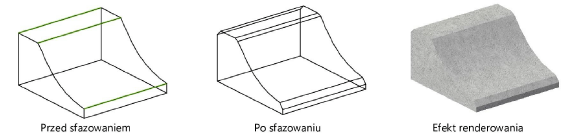
Wymiar fazy możesz zawsze zmienić w palecie Info za pomocą parametru Odległość.
Po ukończeniu modyfikacji dalsza edycja krawędzi poddanej operacji fazowania/zaokrąglania nie będzie możliwa. Możliwe jest natomiast rozgrupowanie całości, aby powrócić do poprzedniej formy obiektu i ponownie zaznaczyć powierzchnie lub krawędzie przeznaczone do sfazowania.
Jeżeli kilkakrotnie zastosowałeś fazowanie do danego obiektu, w palecie Info możesz edytować tylko ostatnie fazowanie, chyba że obiekt został najpierw rozgrupowany. Zob. Edycja zaokrąglenia, sfazowania lub powłoki brył.
Fazy nie można utworzyć w przypadku:
złożonej geometrii powierzchni;
zaznaczenia jednej z ciągu równoległych lub łączących się ze sobą krawędzi (aby temu zapobiec, zaznacz opcję Zaznacz łączące się elementy obiektu);
niezaznaczenia wszystkich krawędzi zbiegających się w jednym punkcie (na przykład wierzchołku stożka).

